
Udostępnianie tablicy Freeform na Macu
Możesz współpracować z innymi osobami, udostępniając tablicę Freeform. Każda osoba, którą dodasz, otrzyma zaproszenie umożliwiające otworzenie danej tablicy w aplikacji Freeform. Możesz zarządzać tablicami udostępnianymi przez siebie oraz udostępnianymi Tobie — na przykład usuwać dostęp innych osób lub kopiować łącza.
Uwaga: Aby edytować lub wyświetlić tablicę, każda osoba, której udostępniasz, musi być zalogowana przy użyciu swojego konta Apple na urządzeniach z systemem iOS 16.2, iPadOS 16.2, macOS 13.1 lub nowszym. Aby współpracować przy użyciu aplikacji Wiadomości, Ty i każda zaproszona osoba musicie włączyć usługę iMessage. Zobacz: Konfigurowanie Wiadomości.
Zapraszanie innych do współpracy na tablicy
Przejdź do aplikacji Freeform
 na Macu.
na Macu.Kliknij w
 na pasku narzędzi.
na pasku narzędzi.Kliknij w
 na górze, a następnie wybierz, kto może wyświetlać i edytować tablicę (tylko zaproszone osoby lub każdy, kto ma łącze).
na górze, a następnie wybierz, kto może wyświetlać i edytować tablicę (tylko zaproszone osoby lub każdy, kto ma łącze).Wybierz, w jaki sposób chcesz udostępnić tablicę, na przykład w aplikacji Wiadomości, Poczta lub przez AirDrop.
Osoby i grupy, z którymi prowadzisz rozmowy w Wiadomościach, są wymienione u góry. Kliknij w daną osobę, aby udostępnić jej tablicę w Wiadomościach.
Porada: Jeśli udostępnisz tablicę przy użyciu Wiadomości, będziesz otrzymywać uaktualnienia w rozmowie w Wiadomościach, gdy ktoś wprowadzi zmianę na udostępnionej tablicy.
Jeśli to konieczne, dodaj odbiorców, wykonując jedną z następujących czynności:
Wpisz nazwę, adres email lub numer telefonu każdego odbiorcy.
Kliknij w
 , aby dodać kogoś z Kontaktów.
, aby dodać kogoś z Kontaktów.
Gdy uczestnicy dołączają do tablicy lub ją opuszczają, w prawym górnym rogu będą się pojawiać powiadomienia i możesz zobaczyć łączną liczbę osób na tablicy udostępnionej.
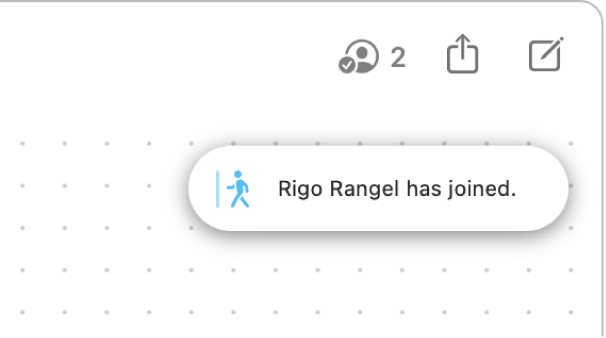
Dodawanie kolejnych użytkowników do udostępnianej tablicy
Jeśli jesteś właścicielem udostępnionej tablicy lub właściciel udzielił Ci pozwolenia, możesz do tej tablicy dodać więcej osób.
Przejdź do aplikacji Freeform
 na Macu.
na Macu.Kliknij w Udostępniane na pasku bocznym, kliknij z klawiszem Control w daną tablicę, a następnie wybierz Zarządzaj udostępnianą tablicą.
Jeśli nie widzisz paska bocznego, wybierz polecenie menu Widok > Pokaż pasek boczny.
Kliknij w przycisk Udostępnij kolejnym osobom, a następnie wykonaj kroki udostępniania tablicy.
Gdy dana osoba została zaproszona ale nie zaakceptowała zaproszenia, widoczna jest pod nią etykieta Zaproszony.
Zarządzanie ustawieniami udostępniania
Możesz zmienić dostęp oraz uprawnienia dla poszczególnych osób lub dla wszystkich po rozpoczęciu udostępniania tablicy.
Przejdź do aplikacji Freeform
 na Macu.
na Macu.Kliknij w Udostępniane na pasku bocznym, kliknij z klawiszem Control w daną tablicę, a następnie wybierz Zarządzaj udostępnianą tablicą.
Jeśli nie widzisz paska bocznego, wybierz polecenie menu Widok > Pokaż pasek boczny.
Wykonaj dowolną z następujących czynności:
Blokowanie tablicy przed edytowaniem: Kliknij w menu podręczne Uprawnienia, a następnie wybierz Wyświetlanie.
Udzielanie dostępu do edycji: Kliknij w menu podręczne Uprawnienia, a następnie wybierz Edytowanie.
Pozwalanie innym na dodawanie uczestników: Zaznacz opcję Każdy może dodawać kolejne osoby.
Zmienianie dostępu i uprawnień indywidualnym osobom: Przesuń wskaźnik na uczestnika, kliknij w
 , a następnie dostosuj jego ustawienia.
, a następnie dostosuj jego ustawienia.Zapraszanie innych za pomocą łącza: Kliknij w menu podręczne uprawnienia, wybierz opcję Każdy, kto ma łącze, a następnie kliknij w Kopiuj łącze.
Uwaga: Właściciel oraz uczestnicy mogą skopiować łącze i wysłać je innym osobom, ale użyć tego łącza mogą tylko osoby zaproszone do otworzenia tablicy.
Wyłączanie udostępniania lub współpracy
Przejdź do aplikacji Freeform
 na Macu.
na Macu.Kliknij w Udostępniane na pasku bocznym, kliknij z klawiszem Control w daną tablicę, a następnie wybierz Zarządzaj udostępnianą tablicą.
Jeśli nie widzisz paska bocznego, wybierz polecenie menu Widok > Pokaż pasek boczny.
Wykonaj dowolną z następujących czynności:
Usunięcie uczestnika: Przesuń wskaźnik na uczestnika, kliknij w
 , a następnie wybierz Usuń dostęp.
, a następnie wybierz Usuń dostęp.Usuwanie siebie jako uczestnika: Przesuń wskaźnik nad swoje imię, kliknij w
 , a następnie wybierz Usuń mnie.
, a następnie wybierz Usuń mnie.Wyłączanie udostępniania tablicy wszystkim uczestnikom: Kliknij w Zakończ udostępnianie, a następnie kliknij w Dalej.
Tablica nie jest już widoczna w kategorii Udostępniane u uczestników, Ty jednak nadal masz do niej dostęp.